Hoy os traigo una solución sobre el problema de que no aparezca la opción de "Instalar junto a Windows 7" a la hora de instalar.
Si éste es tu caso, dale a la opción "Probar Ubuntu"

Si el resultado obtenido empieza por:
significa que tu tabla de particiones del disco duro está en formato GPT y Ubuntu 12.04 sólo funciona en particiones MBR.
Resumiendo mucho mucho, el sistema de particiones GPT sólo es compatible con sistemas Windows a partir de Vista, así que Ubuntu NO se puede instalar sobre una tabla de partición GPT. Sin embargo Windows Vista o 7 sí que funcionan en MBR.
Y ahora el quid de la cuestión: NO se puede, NO es posible, NO hay forma de convertir una tabla de particiones GPT a MBR sin eliminar toda las particiones y perder los datos.
Llegados a este punto hay dos opciones:
1. La opción fácil:
Si no quieres conservar los datos o no te importa formatear y reinstalar Windows: Iniciar con el live CD, abrir Gparted, eliminar la tabla de particiones y crearla de nuevo. Gparted la creará en formato MBR. Una vez borrada y creada en MBR puedes iniciar con el CD de Windows, instalar Windows, y luego arrancar con el live CD de Ubuntu e instalarlo. Ahora sí aparecerá la opción "Instalar junto a Windows 7"
2. La opción difícil:
Si quieres conservar tu Windows 7 tal y como está, con todos tus programas instalados, y a la vez instalar Ubuntu conservando los datos, ésta es tu opción y en esta me voy a centrar :))
Antes de seguir, algo evidente y MUY IMPORTANTE:
Las operaciones que conllevan backups, restauraciones, eliminación de particiones, etc, conllevan un riesgo y pueden suponer una pérdida irreversible de los datos. El ejemplo que yo explico es el que yo he seguido y en mi caso todo ha salido bien, pero ten en cuenta que TODO LO QUE HAGAS SERÁ BAJO TU PROPIA RESPONSABILIDAD Y NO GARANTIZO EN NINGÚN MOMENTO QUE NO PUEDAS PERDER LOS DATOS, ya que, como digo, a mí me salió bien, pero eso no significa que tu caso sea igual. GUARDA LOS DATOS QUE SEAN PARA TI MUY IMPORTANTES EN ALGÚN DISCO DURO EXTERNO Y DESCONÉCTALO DEL PC DURANTE TODO EL PROCEDIMIENTO.
Aclarado lo anterior, al grano.
La configuración original de mis discos, corriendo Windows sin problema era la siguiente: Un disco duro de 300Gb con las siguientes particiones:
- 100Mb (reservado para el sistema)
- 100Gb (Disco C)
- 200Gb (Disco D)
- 100Gb (Disco C)
- 200Gb (Disco D)
Todos mis documentos, música, etc están en el Disco D, así que yo decidí copiarlos directamente a un disco duro externo, a una carpeta llamada "copia de seguridad de disco D".
Desde la propia utilidad de Windows 7 llamada "Copias de seguridad y restauración", me fui al apartado que se llama "Crear una imagen de sistema". Aquí explican como hacerlo http://www.youtube.com/watch?v=AjhdOLoPJs8
Yo hice la imagen del sistema y la guardé en un disco duro externo.
Una vez hechas las copias de seguridad de los datos e imagen del sistema, arranca el PC desde el live CD de Ubuntu. No selecciones la opción "instalar" sino la de "evaluar", espera que arranque y ejecuta GParted.
Ve seleccionando cada partición que haya y en la barra de menús superior ve a Partición -> Eliminar hasta que las borres todas
Una vez borradas todas las particiones ve a Dispositivo -> Crear tabla de particiones, y creará una nueva tabla de particiones, ahora sí, MBR.
Crea ahora las particiones. En mi caso mi idea era dejar el disco de la siguiente forma:
100Gb para Windows (disco C)
100Gb para datos (Disco D)
100Gb para Ubuntu (repartidos entre /, /home y swap)
100Gb para datos (Disco D)
100Gb para Ubuntu (repartidos entre /, /home y swap)
En un primer momento hice desde GParted una única partición de 200Gb, ya que no sabía muy bien cómo lo iba a dejar al final, pero en cualquier caso cuando recuperes la imagen del sistema de Windows te va a dejar las particiones del sistema tal y como estaban, por lo que, sinceramente, no sé si este paso de particionar previo a recuperar la imagen del sistema es necesario, pero como yo lo hice, lo pongo :))
Una vez particionado, reinicia con el disco de instalación de Windows 7.
Una pausa para explicar una cosa: Aunque tengas una imagen del sistema de Windows 7 y hayas creado un Disco de Recuperación y arranques con él, cuando intente restaurar la imagen te va a dar un error de restauración y el MOMENTO ACOJONE es total...
No pasa nada. No te acojones, que ya me acojoné yo por ti :-P resulta que Windows 7 sólo puede recuperar una imagen de sistema sobre un sistema ya instalado... Qué le vamos a hacer, estamos hablando de Windows... Así que la solución es arrancar con el disco de instalación de Windows 7 y hacer una instalación del sistema como si lo fueras a instalar por primera vez.
Finalizada la instalación y con el Windows ya funcionando de forma básica, reinicia con el disco de instalación de Windows 7 metido, arranca desde el CD y cuando te pregunte si quieres instalar, pincha en la opción que aparece abajo "Reparar el equipo"
Elige la opción de restaurar una imagen del sistema, pincha y espera a que restaure.
Llegados a este punto, si todo ha ido bien deberías tener el Windows 7 instalado y funcionando tal y como lo tenías, pero sobre una tabla de particiones MBR.
Ahora sólo queda arrancar con el live CD de Ubuntu 12.04, elegir "instalar" y, ahora sí, verás que te aparece la opción "Instalar junto a Windows 7"
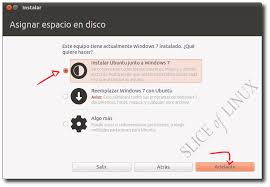
Espero que os sea de ayuda

No hay comentarios:
Publicar un comentario